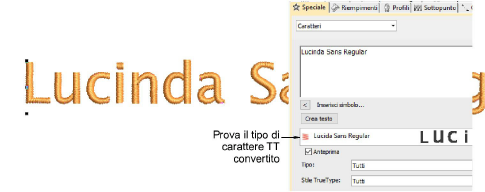Una volta ottenute le impostazioni di conversione più adatte al carattere TrueType scelto, procedi convertendo l’intero tipo di carattere. I caratteri personalizzati sono salvati in formato ESA nella cartella ‘Fonts’ all’interno della cartella ‘ProgramData’ di Windows. La conversione avviene rapidamente, anche se i caratteri asiatici potrebbero richiedere più tempo. Si può copiarli e distribuirli per renderli usabili da altri.

1Seleziona Impostazioni > Converti caratteri TrueType. Il dialogo Converti caratteri TrueType si apre.
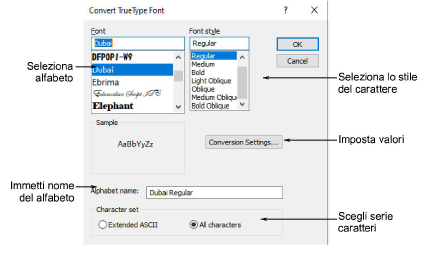
2Seleziona il carattere per la conversione e uno stile di carattere, ad esempio Regolare, Grassetto, Corsivo. L’alfabeto ricamo sarà creato nello stile selezionato.
3Immetti un Nome caratteri se vuoi sovrascrivere la predefinizione.
4Scegli se convertire Tutti i caratteri o le serie di caratteriASCII estesi. La gamma caratteri standard contiene solo caratteri alfanumerici. Essa esclude i segni di punteggiatura ed altri caratteri particolari.
5Clicca Impostazioni di conversione. Come sempre, questi possono essere ulteriormente rifiniti.
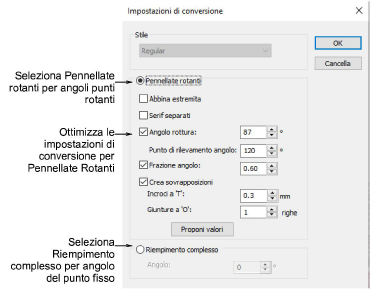
6Regola le impostazioni in base ai tuoi esperimenti con la conversione caratteri al volo.
7Clicca OK. Al termine del processo verrà visualizzata una conferma.
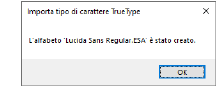
8Per controllare, clicca a destra l’icona Caratteri per aprire il docker Proprietà oggetto > Speciale > Caratteri. Il carattere appena convertito sarà selezionato per predefinizione e disponibile per l’uso.